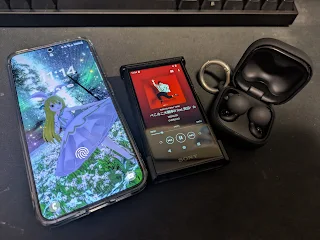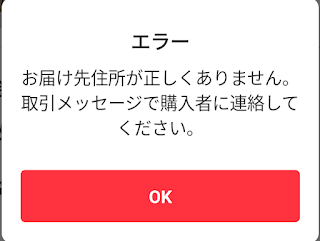前回の続きです。読んでから本ページを見る事をお勧めします。
ascon(アスコン) AT-08を買いました。
Xに一部書いた部分含めてやったことのメモ書きです。
液晶フィルム貼り
前回Chuwi Hi10 Xと見た目と仕様近くないか?と書きはしたので試しにHi10 X用フィルムを買ってみました。
結果的にはこのフィルムデカいなと2枚目の状態になりました。横幅は明らかにフィルム側が大きく縦も少しだけフィルムが大きいです。 それでも貼らないよりはマシなので適当にカットして貼りました。
タブレットにフィルム貼るのはそもそも難易度が高めですが、カットしながらなのでいつもより雑になりました。貼る際はお気を付けください。他に代替え品あればいいんですがね。
 |
| PDF工房Perfect Shield |
 |
| サイズ合わせ |
 |
| 貼り付け後 |
SATASSD増設
前回やりたいと思っていたこと。結果から言うと増設可能でした。ばらす必要があるので搭載には十分気を付けましょう。SSDはamazonセールで2980円で256GBのORICOの物を買いました。USBハブとかSSDケースとかで大丈夫なのは分かってるので粗悪なものではないとは思います。取り付け後は当然フォーマットされてないのでWindowsのディスクの管理(Win+X or WInボタン右クリック)から確認しましょう。
内臓eMMCより圧倒的に早くSATASSDらしい速度が出て容量増なので使い方が少しヘビーになってもこれで耐えられます。自分の用途のメインがリモートデスクトップなので恩恵は少ないですが…
 |
| 取り付けた様子 |
 |
| 内臓eMMC |
 |
| SATASSD |
Win11化
出来るがトラップが多いです。そもそもサポート外なので覚悟しましょう。
ダウンロード出来たらRufusに出来たisoを入れて書き込むusbメモリを入れてスタートを押して出てくるダイアログで一番上の「4GB以上のRAM、セキュアブート及びTPM2.0の要件を削除」にチェックを入れて後はお好みで設定してUSBを作ればokです。
作成できたらAT-08にUSBメモリを入れてWin11をセットアップします。縦画面になるのでテーブルに置いて操作がやりやすいと思います。ここでタッチパネルがちゃんと使えるのでWin8時代のこの手のタブレットよりは楽で感動しました。
キーボード設定を選択の画面では、キーボードの種類を日本語キーボード(106/109キー)を選んでおきましょう。
インストールの仕方は省略します。OSクリーンインストールをやる人はさすがに理解してるはずなので
無事にインストール出来たと思うので、インストールが終わったらusbを抜きましょう。じゃないとインストール画面に戻ってきてしまうので戻ったら一度電源ボタン押して落としてから起動でもよいかと
無事に起動して初期の確認画面を見たら即座に設定画面→ディスプレイで画面の向きを横にして第一関門突破です。
ドライバーインストール
ここまで来たらとりあえずWindowsUpdateを当てたくなるとおもうのですが、
手動WindowsUpdateを当てるのはまずやめよう
それは罠です。なんなら当てたらブルスク地獄になる。
WindowsUpdateで降ってくるwi-fiのドライバーが本機と何故か干渉するらしくそれをやってしまったらOS入れなおした方が楽です。
回避方があるのでそれをします。「wushowhide.diagcab」というツールがあるのでそれを使います。
該当するドライバーは「intel driver update for intel(R) Dual Band Wireless-AC 7265」です。これをHideすればひとまず問題は回避可能です。
これが終わったら他のドライバーを当てていきます。前記事で行ったDouble Driverで作ったドライバーを入れたUSBメモリを使います。少し手間にはなりますがDouble Driver経由ではなくWindowsデバイスマネージャーから手動で当てていきましょう
適当にドライバーがない状態になってるデバイスを選んでドライバーを更新→コンピューターを参照してドライバーを検索→Double Driver Backupを選ぶと合うやつを後はWindows側がインストールしてくれるのでそれを繰り返すだけです。
念のため全部インストールしたらWindowsを再起動
再起動後システムデバイス内の「intel(R)Dynamic Platform and Thermal Framework Manager」がエラーを起こしてるのでアンインストールします。再起動すると「intel(R)Dynamic Tuning Processor Participant」もエラーを起こすのでこいつもアンインストールしてドライバーセットアップを自分は終えました。
後は普通にWindowsUpdateをすればWindows11マシンとして使えると思います。Win10に比べてOSの重さを感じるのでサポ切りも納得できなくはないのですがね…
せめてLinuxOKな後期型BIOS個体があればもう少し弄り用もあったのですが何か思いつかない限りはここがゴールだと思ってます。値段に対して楽しませてくれたのでそれなりに満足です。